ラズパイbookwormへのrustのインストールをできるだけ短く解説します。インストール方法は通常のlinuxと変わりませんが、次のようなラズパイbookwormの特殊事情に注意してください。
このことでrustのインストラーがインストールするrustのバージョン判定に失敗する場合がありますので、そこだけは注意してください(このような変則的な状況が生まれた理由はこちら)。
インストール方法としては
- aptでインストールする。
- rustのウェブページから最新のrustをユーザーのローカル環境に直接インストールする。
などがありますが、今回解説するのは2番めの方法です。
現在のカーネルの種類を確認する
ターミナルで
uname -aとしてカーネルの種類を確かめてください。
- 64bit版bookwormをインストールしていて、カーネルはv8
- 32bit版bookwormをインストールしていて、カーネルはv7l
ならば問題ないのですが、
- 32bit版bookwormをインストールしているのに、カーネルはv8
という場合があります。このようなねじれがある場合、次のインストールステップで注意が必要です。
rustのウェブページからローカルな環境に直接インストール
インストール中に~/.bashrcや~/.profileが書き換えられますので、バックアップをとっておくと良いかもしれません。
次のページに書いてあるスクリプトを利用します(それにしてもrustのページはあいかわらず字がでかい)。

この記事を書いている時点では
curl --proto '=https' --tlsv1.2 -sSf https://sh.rustup.rs | shとなっていますが、毎回ウェブページを確認したほうがよいでしょう。これをターミナルで実行します。
default host triple: aarch64-unknown-linux-gnu
default toolchain: stable (default)
profile: default
modify PATH variable: yes
1) Proceed with installation (default)
2) Customize installation
3) Cancel installationのような表示が出ます、この時、”default host triple”が
- 64bit版bookwormの場合、”aarch64-unknown-linux-gnu”
- 32bit版bookwormの場合、”arm-unknown-linux-gnueabihf”
である必要があります。
そうなっていない場合は、”2″を選択して”host triple”を上記のような適切なものに設定しなおしてください。その他の質問についてはそのままリターンで進めて問題ありません。
この選択意外は特に難しい問題はないのではないかと思います。数分ほどでインストールは終了します。
インストール後は…
インストールの課程で~/.bashrcや~/.profileに以下のような新たなパスが追加されます。
~/.cargo/binパスを反映させるため、新たに新しいターミナルを起動する、もしくは”exec bash”を実行するなどしてください。
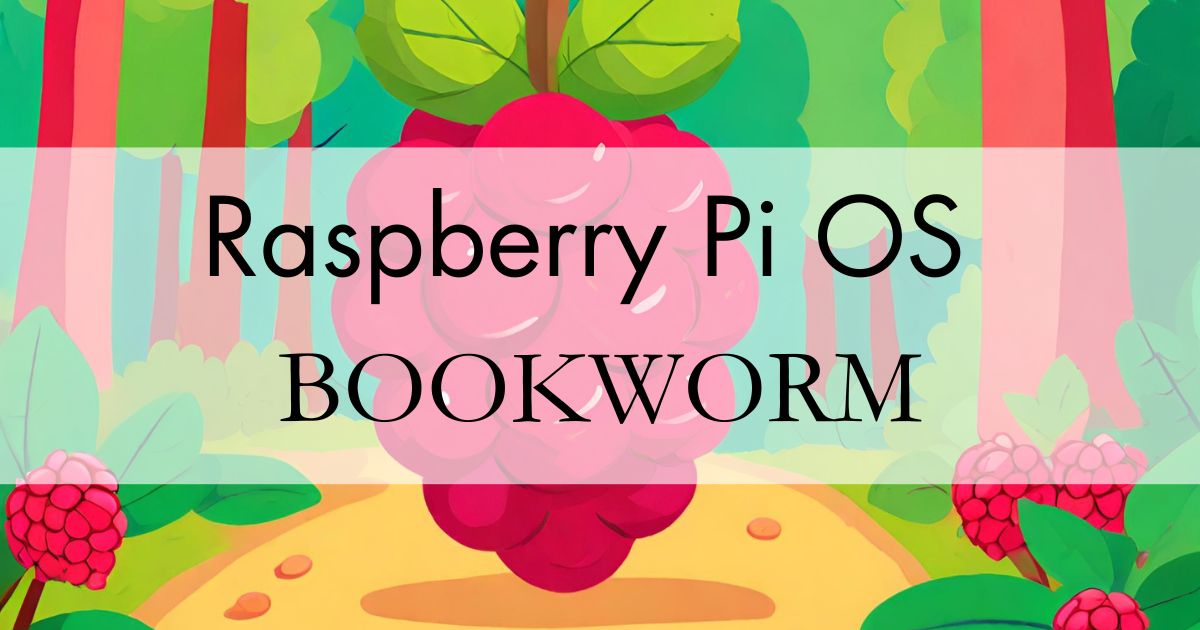
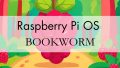
コメント